电脑右下角网络连接图标不见了
Posted
tags:
篇首语:本文由小常识网(cha138.com)小编为大家整理,主要介绍了电脑右下角网络连接图标不见了相关的知识,希望对你有一定的参考价值。
电脑右下角网络连接图标没了后,打开任务栏设置,在选择哪些图标显示在任务栏上设置界面中,开启网络图标即可。
工具/原料:华硕VivoBook15s、win10。
1、右击底部任务栏空白位置,点击“任务栏设置”。

2、点击“选择哪些图标显示在任务栏上”。
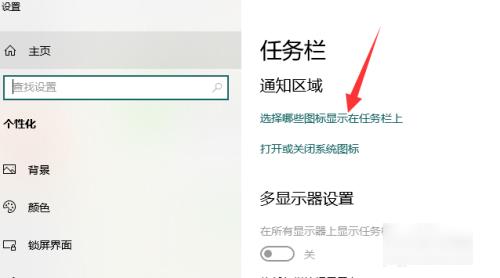
3、在打开的选项中,开启网络即可。
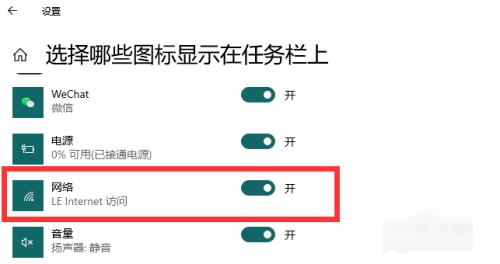
在我们使用电脑的时候,如果在系统重装或者更新后,右下角的网络标识不见了,具体的解决方法。
电脑:华为MateBook
系统:Windows10
软件:本地设置
1、打开电脑,此时右下角的网络标识是没有的。
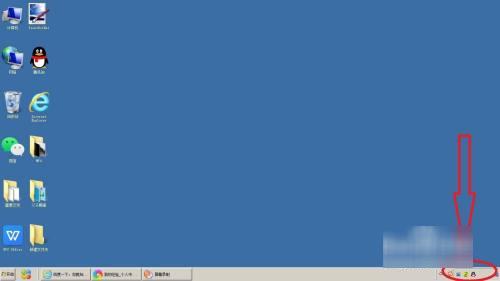
2、 在右下角的空白处,右键鼠标,然后点击“属性”(注意:一定要在没有图标的位置点击右键)。

3、 在属性中,将“网络”选项设为“打开”,然后点击“确定”即可。

开始---设置--个性化---任务栏---通知区域---打开或关闭系统图标---网络 设置为开
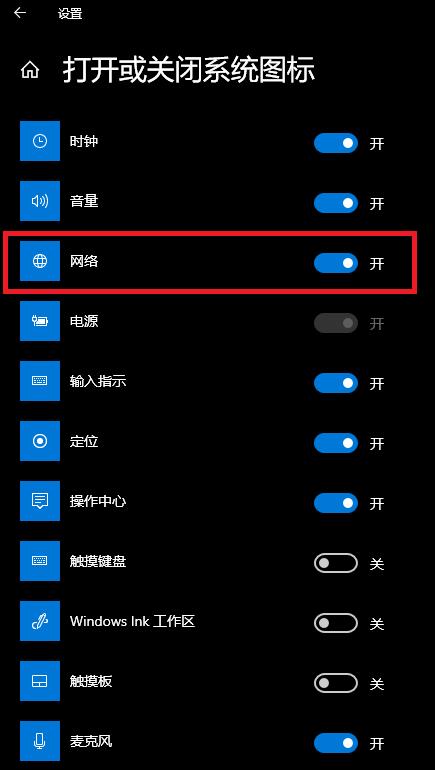

台式机(AMD平台)性能如何优化
¥2.99

电脑调修-专家1对1远程在线服务
¥38

路由器的选购、设置与进阶玩法
¥39

一看就会的RAID实用教程
¥29.9

小白必看的硬盘知识
¥9.9
查
看
更
多
- 官方服务
- 官方网站
解决办法win10右下角网络图标不见了,而且在设置里开关是灰色,无法开启
转自:百度知道"哈嘟0118"的回答(https://zhidao.baidu.com/question/2014365209106854628.html)
这是我从网上找到的,真的解决了我的问题,希望也能帮大家解决问题。我们在操作win10系统电脑的时候,常常会遇到win10系统"打开或关闭系统图标"网络开关灰色的问题。那么出现win10系统"打开或关闭系统图标"网络开关灰色的问题该怎么解决呢?很多对电脑不太熟悉的小伙伴不知道win10系统"打开或关闭系统图标"网络开关灰色到底该如何解决?其实只需要在任务栏单击右键,选择任务管理器 ;打开任务管理器之后,在进程选卡下找到 windows 资源管理器 ,我们可以按下 W 键就可以快速找到;就可以了。下面小编就给小伙伴们分享一下win10系统"打开或关闭系统图标"网络开关灰色具体的解决方法:
1、在任务栏单击右键,选择任务管理器 ;
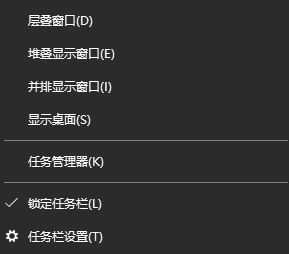
2、打开任务管理器之后,在进程选卡下找到 windows 资源管理器 ,我们可以按下 W 键就可以快速找到;
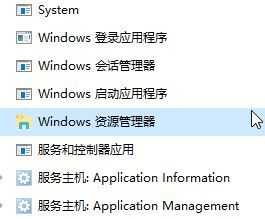
3、在Windows 资源管理器 上单击右键,选择【重新启动】
如果没有找到Windows 资源管理器,用小娜搜索一下 Windows 资源管理器 打开,然后再在任务管理器里面找到,并重新启动。
等待片刻任务栏和桌面消失,重新显示之后任务栏中的网络图标就出现了!文件资源管理器是一项系统服务,负责管理数据库、持续消息队列或事务性文件系统中的持久性或持续性数据。资源管理器存储数据并执行故障恢复。
以上是关于电脑右下角网络连接图标不见了的主要内容,如果未能解决你的问题,请参考以下文章
电脑网络打不开,右下角没有网络图标,但是能正常上网,怎么才能有网络图标?